
소환사 여러분, 협곡으로 향하는 길이 막혔나요?!
😱 롤 무한 재접속 오류, 정말 짜증 나죠!😡모니터 주먹으로 날리고 싶습니다 정말

스텝바이스텝으로 해결해보겠습니다.
뱅가드 오류 해결을 위한 5가지 핵심 전략을 통해 여러분을 승리의 길로 안내합니다.
지금 바로 문제 해결 가이드를 확인하고 겜하러 다시 고고
롤 무한 재접속, 뱅가드 오류, VAN 128, Riot Vanguard, 오류 해결, 롤 접속 오류 등의 키워드로 여러분의 궁금증을 해결해 드립니다.
1. 장치 신뢰/보안 상태 확인: 뱅가드의 매의 눈 피하기

Riot Vanguard, 뱅가드는 보안프로그램인데, 아마 기존 컴에 깔려 있는 다른 보안프로그램이랑 충돌을 일으켜서 안된다고 합니다. 😂
1.1 명령 프롬프트로 뱅가드 설정 변경
먼저, 윈도우 키를 눌러 "cmd"를 입력하고 "명령 프롬프트"를 관리자 권한으로 실행합니다.
(밑줄 쫙!) 관리자 권한이 없으면 명령어가 먹히지 않으니 꼭! 명심하세요!🧐 자, 이제 다음 주문을 외워보세요! (농담입니다. 명령어를 입력하세요!😜)
bcdedit.exe -set TESTSIGNING OFF
bcdedit.exe -set NOINTEGRITYCHECKS OFF
명령어 입력 후 Enter 키를 꾹! 눌러주고 컴퓨터를 재부팅하면 뱅가드 설정 변경 완료! 참 쉽죠?😉
그래도 안된다면 2단계로 넘어 갑시다.



2. 디버그 메모리 덤프 비활성화: 숨은 오류 🐛 박멸하기
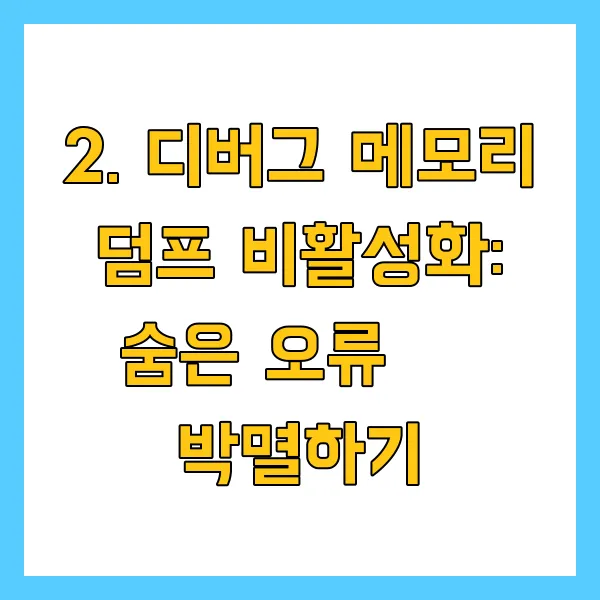
첫 번째 방법으로 해결이 안 됐다고요? 😫 걱정 마세요! 아직 방법은 많습니다. 윈도우의 디버깅 설정이 뱅가드와 충돌해서 무한 재접속의 늪에 빠지게 할 수도 있습니다. 이 숨은 오류 🐛를 잡아내는 방법을 알려드릴게요.
2.1 시스템 속성 설정 변경
먼저 "sysdm.cpl"을 실행하여 시스템 속성 창을 엽니다.
"고급" 탭을 선택하고 "시작 및 복구" 설정으로 들어가세요.
여기서 "디버깅 정보 쓰기"를 "(없음)"으로 변경하고 재부팅하면 끝!
이제 숨어있던 버그들을 모두 박멸하고 쾌적하게 협곡으로 진격할 수 있습니다!⚔️
3. FASOO 소프트웨어 제거: 충돌의 핵폭탄 💣 제거

여전히 무한 재접속의 악몽에 시달리고 있다면…?! 범인은 바로 FASOO 소프트웨어일 가능성이 매우 높습니다!🚨 FASOO 소프트웨어는 뱅가드와 충돌하여 오류를 일으키는 악명 높은 주범으로, 마치 핵폭탄💣과 같습니다. 이 녀석을 제거하는 것이 가장 확실한 해결책입니다.
3.1 프로그램 및 기능에서 FASOO 소프트웨어 삭제
"제어판"에서 "프로그램 및 기능" (또는 "앱 및 기능")으로 이동합니다. 게시자가 "fasoo.com"인 소프트웨어를 찾아 과감하게 삭제 버튼을 클릭! 망설이지 마세요! 그리고 재부팅! 이제 협곡으로 가는 길이 뻥 뚫릴 겁니다!🥳
프로그램 추가 제거에서 "FASOO" "DRM" "교보 e-book" "NHN ebook" "nProtect Online Security"
여하튼 딱보기에 보안이랑 관련있어 보이는거, 금융이랑 관련 있어보이는건 전부 다 지웁니다.
4. CryptoPro Cloud CSP 비활성화/제거: 최후의 보루 공략

위의 모든 방법을 동원했는데도 해결되지 않았다면…? 최후의 보루, CryptoPro Cloud CSP를 공략할 차례입니다. 작업 관리자에서 'cpinit.exe' 프로세스를 확인해보세요. 이 녀석이 뱅가드와 충돌하여 문제를 일으키는 숨은 빌런일 수 있습니다!😈
4.1 CryptoPro Cloud CSP 비활성화 또는 제거
"제어판" > "프로그램 및 기능"에서 "CryptoPro Cloud CSP"를 찾아 "변경"을 클릭하여 비활성화하거나, 아예 제거해버리는 방법이 있습니다. 비활성화 후에도 문제가 지속된다면 삭제하는 것을 추천합니다. 과감하게 삭제하고 롤을 실행해 보세요! 드디어 협곡으로 향하는 문이 열렸을 겁니다!🎉
4.2 추가적인 문제 해결 팁
- 윈도우 업데이트 확인: 최신 윈도우 업데이트를 설치하여 시스템 안정성을 확보하세요.
- 드라이버 업데이트 확인: 그래픽 카드 드라이버, 네트워크 드라이버 등 주요 드라이버를 최신 버전으로 업데이트하여 호환성 문제를 해결하세요.
- 롤 클라이언트 재설치: 롤 클라이언트를 완전히 삭제하고 재설치하여 손상된 파일을 복구하세요.
- 방화벽/백신 프로그램 확인: 방화벽이나 백신 프로그램이 롤 또는 뱅가드를 차단하고 있지 않은지 확인하고, 필요시 예외 설정을 추가하세요.
- 네트워크 연결 확인: 안정적인 네트워크 연결 상태를 유지하고, 공유기 재부팅 등을 통해 네트워크 문제를 해결하세요.
- 라이엇 게임즈 고객 지원 문의: 위의 모든 방법을 시도했음에도 문제가 해결되지 않으면 라이엇 게임즈 고객 지원에 문의하여 전문적인 도움을 받으세요.
5. 라이언 Client, Vanguard, LOL 전부다 지우고 다시 설치하기

이렇게 까지 했는데도 안되면 좌절스럽잖아요.
프로그램 추가 제거 들어가서, 의심스러운 프로그램은 계속 찾아서 지워가면서
'연습게임' 모드로 이제 고쳐졌는지 확인하세요.
괜히, 온라인모드로 들어갔다가 탈주되면, 나중에 대기시간만 늘어납니다.
자, 이제 5가지 비법과 추가 팁까지 모두 전수해 드렸습니다! 이제 롤 무한 재접속 오류는 더 이상 두렵지 않겠죠? 😎
소환사의 협곡으로 돌아가 펜타킬을 향해 질주하세요! 🐎 GLHF! 😉